
En Windows Noticias, chúng tôi đã nói chuyện nhiều lần về VLC, trình phát mã nguồn mở điều đó cho phép chúng tôi đọc bất kỳ loại định dạng video và âm thanh nào điều đó xuất hiện trong tâm trí chúng tôi mà không cần phải cài đặt các gói codec trên máy tính của chúng tôi.
Mặc dù đúng là trình phát bản địa mà chúng tôi có trong Windows 10 không tệ, không tương thích với tất cả các codec trên thị trường, vì vậy, luôn tốt hơn khuyến nghị, hãy sử dụng trình phát video VLC, một ứng dụng mà chúng tôi có thể tải xuống trực tiếp từ liên kết này.
Cần nhớ rằng người chơi xuất sắc này, có giao diện người dùng là điểm tiêu cực nhất của nó, cũng có sẵn cho cả iOS và Android, vì vậy nếu bạn đang tìm kiếm một trình phát video cho điện thoại thông minh của mình, VLC cũng là lựa chọn tốt nhất hiện có, một ứng dụng, như phiên bản dành cho Windows (và Mac), có thể được tải xuống hoàn toàn từ miễn phí.
Khi chúng tôi đã tải xuống ứng dụng, chúng tôi phải chuyển đến các tùy chọn cấu hình Windows để đặt VLC làm ứng dụng mặc định để mở bất kỳ tệp video nào. Để làm điều này, chúng ta phải thực hiện các bước mà tôi trình bày chi tiết bên dưới:
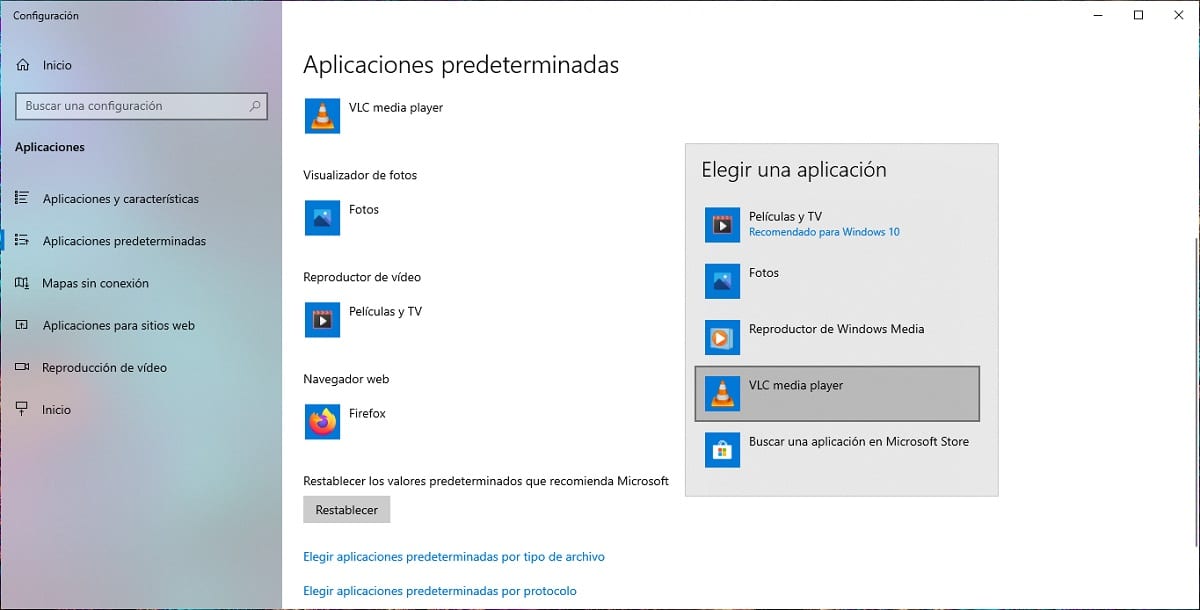
- Đầu tiên, chúng ta phải truy cập các tùy chọn của Cấu hình Windows. Cách nhanh nhất và đơn giản nhất bằng cách sử dụng phím tắt Windows + i. Một cách khác là nhấp vào nút Bắt đầu và nhấp vào bánh răng / bánh răng.
- Bấm vào ứng dụng và trong Ứng dụng, hãy nhấp vào Ứng dụng mặc định
- Tiếp theo, chúng tôi chuyển đến cột bên phải và tìm kiếm tùy chọn Trình phát video.
- Bằng cách nhấp vào tùy chọn này, tất cả các ứng dụng đã cài đặt cho phép chúng tôi phát video sẽ được hiển thị.
- Chúng ta chỉ cần chọn VLC.
Khi chúng ta đã thiết lập VLC, biểu tượng của các tệp video sẽ được biểu thị bằng biểu tượng ứng dụng, một hình nón màu cam.